Jeden z użytkowników zadał pytanie – w jaki sposób mógłby utworzyć w Normie szczegółowe zestawienie robocizny. Takie zestawienie istnieje w Normie „od zawsze”. Aby je wywołać należy wskazać na strzałkę obok ikony  , aby rozwinąć menu rodzaju zestawienia
, aby rozwinąć menu rodzaju zestawienia
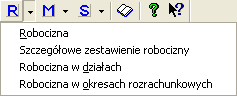
Rys. 1. Wybór rodzaju zestawienia
i kliknąć na haśle Szczegółowe zestawienie robocizny lub z menu Widok wybrać hasło Zestawienia RMS i następnie hasło Szczegółowe zest.rob.
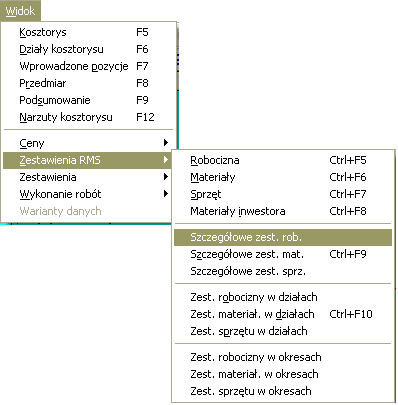
Rys. 2. Wywołanie szczegółowego zestawienia poprzez menu Widok
Pokaże się wówczas widok:
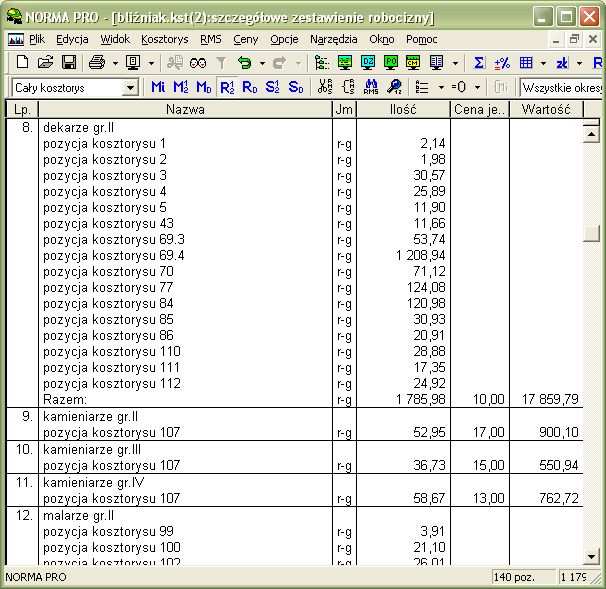
Rys. 3. Szczegółowe zestawienie robocizny
W analogiczny sposób uzyskujemy szczegółowe zestawienia dla M i S.
Aby przenieść dane do MS Excel, wystarczy na widoku zestawienia zaznaczyć interesujące nas elementy wykorzystując klawisze Ctrl lub Shift, a następnie za pomocą kombinacji klawiszy Ctrl + C skopiować dane do schowka. Po włączeniu MS Excel wystarczy użyć kombinacji klawiszy Ctrl + V, aby dane zostały wstawione do arkusza.
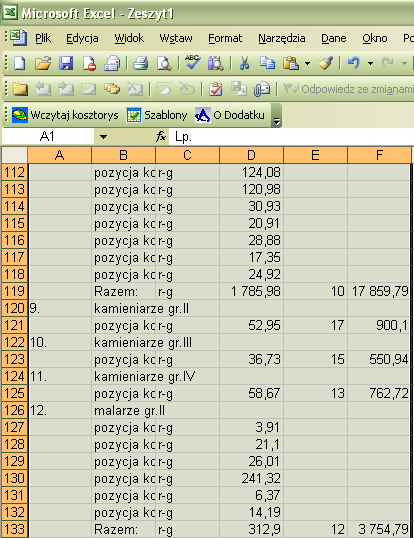
Rys. 4. Widok zestawienia po przeniesieniu do MS Excel